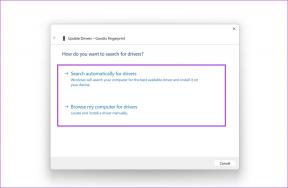Las 4 mejores soluciones para el problema que falta en la aplicación de correo en iPhone y iPad
Miscelánea / / November 29, 2021
La aplicación Mail en el iPhone y iPad no viene con las funciones superiores que se encuentran en clientes de correo electrónico de terceros alternativos como Outlook para iOS. Pero aun asi ofrece una sólida experiencia de correo electrónico y es menos confuso de recoger y usar. Dicho esto, ¿qué pasa si no puede ubicar la aplicación Mail en primer lugar?

Si la aplicación Mail desaparece en su iPhone o iPad, no es de extrañar. Hay varias razones por las que eso sucede. Quizás desinstalaste la aplicación hace un tiempo. Screen Time impide que aparezca. O está escondido a plena vista entre otros íconos.
Siga los pasos de solución de problemas a continuación y recuperará la aplicación Mail en poco tiempo.
1. Descargar la aplicación de correo a través de la App Store
A partir de iOS 10 en adelante, puede eliminar aplicaciones nativas en el iPhone y iPad fácilmente. Entonces, si cambió a un cliente de correo electrónico diferente anteriormente, probablemente terminó desinstalando la aplicación Correo. O puede haberlo hecho accidentalmente. Es hora de comprobar si ese es el caso.
Empiece por visitar la App Store. Realice una búsqueda de la aplicación Correo. A continuación, debería ver la aplicación de correo en la parte superior de los resultados de búsqueda. Si ves un ícono con forma de nube, tócalo para volver a descargar la aplicación Mail. Luego puede acceder a él una vez que finalice el proceso de descarga.


¿Observa una opción Abrir junto a Correo? Solo tócalo para iniciar la aplicación. Pero esto significa que la aplicación estuvo oculta a la vista todo el tiempo. Consulte los consejos de solución de problemas 3 y 4 para conocer formas alternativas de ubicar la aplicación Correo. Si recibe un mensaje de 'Restricciones habilitadas' al tocar Abrir, siga el siguiente consejo de solución de problemas.
2. Verifique las restricciones de tiempo de pantalla
Restricciones de tiempo de pantalla también puede hacer que la aplicación Mail desaparezca. Podría haber bloqueado la aplicación Mail para evitar que alguien acceda a sus correos electrónicos y se haya olvidado por completo. Para verificar, siga los pasos a continuación.
Paso 1: Abra la aplicación Configuración en su iPhone y iPad. Toque Tiempo de pantalla, seguido de Restricciones de contenido y privacidad.


Paso 2: Toque Aplicaciones permitidas. Inserte su contraseña de Screen Time si se le solicita que continúe.


Si olvidó su contraseña de Screen Time, esto es lo que puedes hacer para recuperarlo.
Paso 3: Encienda el interruptor junto a Correo.

Regrese a la pantalla de inicio y verá la aplicación Correo nuevamente.
Nota: Si otra persona impuso las restricciones de tiempo de pantalla, debe solicitar su permiso para habilitar el acceso a la aplicación Correo.
3. Buscar la aplicación de correo
La aplicación Mail puede estar oculta a simple vista, entre otros íconos de aplicaciones. Eso es cierto si tiene muchas aplicaciones instaladas. O si tiene un fondo de pantalla colorido que dificulta la detección de ciertos íconos. Peor aún, podría haberlo colocado, o arrastrarlo accidentalmente, a una carpeta dentro de la pantalla de inicio. Eso hará que sea aún más difícil de localizar.
Si no quiere perder tiempo buscándolo, utilice el Funcionalidad de búsqueda integrada en el iPhone o iPad para localizarlo rápidamente.
Comience deslizando hacia abajo la pantalla de inicio. Escribe correo en la búsqueda y la aplicación de correo debería aparecer dentro de los resultados de la búsqueda.

Si la aplicación Mail no aparece en los resultados de búsqueda, siga los pasos a continuación para que aparezca.
Paso 1: Comience visitando la aplicación de configuración de iPhone / iPad. Desplácese hacia abajo en la pantalla, toque Correo, y luego toque Siri y Buscar.


Paso 2: Active el interruptor junto a Mostrar en la búsqueda.

Vuelve a la pantalla de inicio. Busque la aplicación Mail y aparecerá en los resultados.
4. Restablecer el diseño de la pantalla de inicio
No es divertido usar la función de búsqueda para acceder a la aplicación Correo todo el tiempo. Pero si también odia la idea de recorrer varias pantallas de inicio o carpetas para localizarlo, siempre puede restablecer el diseño de la pantalla de inicio de su iPhone o iPad. Hacerlo colocará todas las aplicaciones en sus ubicaciones predeterminadas.
Sin embargo, un restablecimiento de la pantalla de inicio también hace que desaparezcan todas las carpetas. Así que solo siga los siguientes pasos si es realmente necesario.
Paso 1: Abra la aplicación Configuración de iPhone / iPad, toque General y luego toque Restablecer.


Paso 2: Toque Restablecer diseño de pantalla de inicio y luego toque Restablecer pantalla de inicio en el cuadro de confirmación.

Vuelve a la pantalla de inicio. Verá todas las aplicaciones en sus ubicaciones predeterminadas. Dado que Mail es una aplicación nativa, puede encontrarla en la pantalla de inicio principal de su iPhone o iPad.
La espalda del cartero
¿Recuperaste la aplicación Mail? Si siguió los cuatro consejos anteriores, debería haberlo hecho. Estas correcciones también se aplican a muchas otras aplicaciones nativas. Entonces, la próxima vez que algo se pierda (como Safari), ahora sabe qué hacer.
A continuación: El uso de una dirección de correo electrónico profesional es muy importante. He aquí cómo elegir uno.